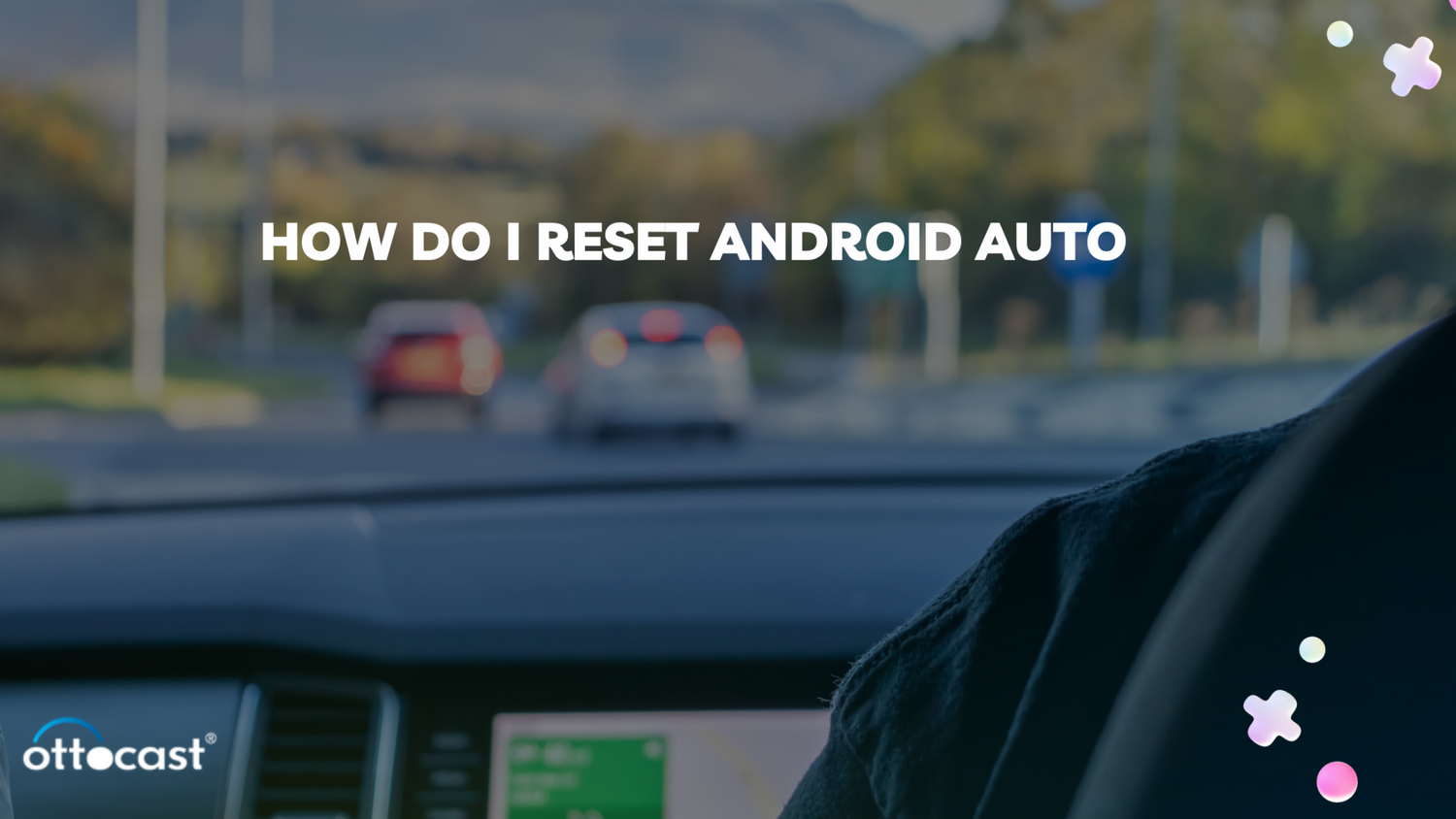Introduktion
Android Auto är en lyxig funktion och många nya telefoner samt bilar tillverkas nu med denna funktion. Ett nytt sätt att koppla bilar till din telefon för att njuta av samtal, navigation, musik med mera.
Vi vet att många bilar har möjlighet att tillåta telefonanslutning via kabel. Men Ottocast har tagit fram en produkt som förvandlar din trådbundna CarPlay till trådlös. Är det inte spännande?
Nu kan du med våra trådlösa Android Auto-adaptrar enkelt göra din bilmodell trådlös.
En bra investering för att bli framtidsredo. Framtidens bilar kommer att ha trådlös teknik, men du behöver inte vänta eller köpa en ny bil. Skaffa den trådlösa adaptern så kan du skapa din egen framtidsredo bil.
Om du är en av våra befintliga användare är vi mycket glada och vill lösa några problem. Android Auto kan behöva återställas för bättre prestanda i vissa situationer.
Denna guide täcker nästan alla frågor relaterade till att återställa Android Auto-appen. Detta hjälper dig att förstå situationerna, förändringarna och konsekvenserna som du kommer att möta efter att ha gjort det.
Innan dess, låt oss lära oss några grunder om Android Auto.
Vad gör Android Auto?
Android Auto är en app som lanserades 2015 av Google, så att Android-användare också kan uppleva en stressfri resa i sin bil. Den hjälper till att koppla telefonen till bilen, vilket gör att du kan använda alla dina telefonappar via din CarPlay.
Vilka är stegen för att ställa in Android Auto?
Att ställa in Android Auto är enkelt; följ stegen nedan för att ansluta Android Auto med CarPlay.
- Anslut din telefon till din CarPlay med hjälp av USB-porten.
- Öppna Inställningar på din telefon.
- Hitta antingen applikationer eller avancerade funktioner.
- Där hittar du Android Auto.
- Ge alla nödvändiga behörigheter.
- Slå på aviseringar för Android Auto.
- Nu måste du välja Android Auto.
- Din telefon är nu ansluten till din CarPlay.
Hur fungerar Android Auto?

Det finns två sätt på vilka du kan lägga till Android Auto i bilens infotainmentsystem.
Det första sättet är att ansluta telefonen till din CarPlay via en USB-kabel, eller så kan du ansluta den trådlöst.
För en trådlös anslutning, om ditt system stöder Bluetooth-anslutning är det utmärkt; annars kan du använda våra trådlösa Android Auto-adaptrar för att göra anslutningen trådlös.
Vi har lanserat olika trådlösa adaptrar som fungerar i mer än 500-600 bilmodeller som tillverkats efter 2016.
Inte alla bilar stöder Android Auto; se till att din bil är kompatibel med appen innan du kan använda denna funktion.
Du kan besöka vår webbplats för att hitta den bästa trådlösa adaptern för dig själv eller dina nära och kära.
Senare ställer du in Android Auto i inställningarna och njuter av enhetens anslutning
Vilken Android-version stöder Android Auto-bilanslutning?
Inte alla Android-versioner stöder Android Auto och ger dig friheten att ansluta ditt system till din bil.
Med de senaste Android-versionerna efter Android 10 är denna funktion inbyggd. Under Android 10-versionen behöver du Android Auto-appen installerad från Google.
Har du problem med anslutningen till Android Auto?
Programvara som Android Auto visar ibland ett anslutningsfel eller överföringsfel. Koppla bort telefonen från din bil och anslut igen.
Om problemet fortfarande kvarstår, återställ Android Auto-appen.
När behöver du återställa Android Auto?

Det finns vissa situationer där Android Auto inte fungerar och behöver uppmärksamhet.
När du stöter på en sådan situation, försök att återställa Android Auto-appen. Vi behöver vanligtvis återställa när telefonen inte är ordentligt ansluten till bilen. Ibland var telefonen ansluten tidigare, men plötsligt avbryts anslutningen.
Systemet kan inte överföra data korrekt, precis som biblioteket inte kan skicka musik eller spela på ett felaktigt sätt. Navigationssystemet kan inte visa realtidsdata; detta är några av felen vi kan stöta på.
Vad ska vi göra? Att helt enkelt återställa Android Auto är det enklaste och snabbaste sättet att lösa problemen.
Hur återställer jag Android Auto-appen på min telefon?
Att återställa Android-appen liknar en annan app du använder. För att återställa Android-appen måste du rensa appens lagring. Nedan följer stegen du behöver följa för att återställa Android Auto-appen.
- Öppna inställningsappen på din Android-telefon.
- Gå till Appar eller Avancerade funktioner.
- Hitta Android Auto-appen och klicka på den.
- Klicka på lagring och cache
- Klicka nu på ’Rensa lagring’.
- Rensa även cacheminnet.
Appen är redo att återanslutas till bilen.
Hur återställer jag den trådlösa Android Auto-adaptern?
En trådlös adapter är en enhet som förvandlar din trådbundna CarPlay till trådlös på några sekunder. Vi har designat speciella adaptrar endast för Android-användare. Du kan enkelt använda denna enhet med din telefon, men ibland kan enheten skapa problem vid anslutning eller överföring. I så fall behöver du återställa och starta om Android Auto-appen.
Nedan är stegen för hur du kan använda den.
- Det första steget är att ansluta adaptern via USB.
- Vänta tills LED-lampan på adaptern börjar blinka.
- Nu måste du klicka på ”Magic”-knappen. Håll den i 3 till 5 sekunder. LED-lampan ändras till gul.
- Adaptern startar om och det gröna ljuset blinkar.
- Öppna nu Bluetooth-listan på din telefon och ta bort adaptern från listan över länkade enheter.
- Ta även bort adaptern från de sparade WiFi-nätverken i telefonlistan.
- Gå till inställningar och öppna Android Auto-appen.
- Nu måste du rensa cacheminnet för Android Auto. Inställningar->Appar->Android Auto-> Rensa cache.
- Ta nu bort din telefon från Android Auto-listan i bilens huvudenhet. (Detta alternativ kan finnas eller inte i din bil.)
- Eftersom du har tagit bort adaptern från telefonen, ta bort din telefon från bilens huvudenhet.
- Starta om din adapter och din telefon.
- Para ihop båda enheterna igen.
- Till sist, efter ihopparning, uppdatera adaptern.
När vi startar om eller återställer en enhet rensas all lagrad data. Här kommer systemet också att fungera som om det vore nytt, och du måste göra inställningarna igen. I denna process förloras data från Android Auto, och resten av apparna fungerar som de gjorde före återställningen.
Att ställa in Android Auto för din adapter är enkelt och du kan enkelt starta om systemet. Om du stöter på problem, kontakta supportteamet.
Förlorar du data när du startar om Android Auto-appen?
Efter att vi rensat lagringen tas sparad data permanent bort från appen. Du måste para ihop enheten med bilen igen och ställa in systemet när du startar om Android Auto-appen.
Kan vi schemalägga en Android Auto-återställning?
Om du återställer Android Auto-appen vid en viss tidpunkt förbättras både mjukvarans och appens arbetsförmåga.
Det finns vissa Android Auto-omstartappar där du kan schemalägga återställning efter din bekvämlighet. Du kan enkelt hitta sådana appar och de rensar cache och lagring. Detta hjälper dig att upprätthålla enhetens hälsa. Precis som vi behöver rengöring, kräver även appar och enheter underhåll då och då. Borttagning av skräp hindrar systemets funktion.
Håll din enhet ren för att förbättra dess livslängd och funktion.
Tips att tänka på när du ställer in Android Auto
När du återställer Android Auto-appen måste du komma ihåg att du förlorar all data och måste börja om från början. Om du har anslutningsproblem när du använder systemet, försök först att rensa cachen. Oftast löser rensning av cache problemen.
Starta om Android Auto-appen när någon annan metod inte hjälper och din enhet skapar anslutnings- eller överföringsproblem.
Se till att alla nödvändiga inställningar är kontrollerade efter att du återställt appen, eftersom det kan skapa problem om du missar några viktiga behörigheter.
Kontrollera även din adapters Android Auto; ibland behöver den också uppmärksamhet. Kontrollera alltid enheternas kompatibilitet.
Kommer återställning av Android Auto att påverka telefoninställningar eller andra appar?
Den här frågan dyker upp för alla eftersom Android Auto speglar andra appar i bilen. Men den goda nyheten är att de andra apparna är helt separerade från Android Auto, så när du återställer Android Auto-appen påverkar det inte några telefoninställningar eller appfunktioner.
Dina data som lagras i andra appar förblir intakta och telefonen kommer att fungera normalt; endast Android-appen behöver paras ihop med systemet igen.
Vilka preferenser och inställningar kommer att ändras när jag återställer Android Auto-appen?
Alla personliga inställningar som du har anpassat appen med måste ställas in igen. Standardinställningarna kommer också att ändras.
Du behöver ställa in aviseringar och konfiguration igen. Data som lagrats av systemet kommer att tas bort permanent från appens lagring. Kort sagt, du måste följa stegen för att ställa in appen igen enligt dina önskemål och behov.
Ändringarna varierar också från enhet till enhet. Se till att du vet vad din telefon gör när du återställer en app.
Finns det några felsökningssteg som kan användas innan man återställer eller startar om Android-appen?
Ja, det finns många sätt du kan prova. Återställning eller omstart är det sista alternativet när problemet kvarstår. Uppdatering av mjukvaran, omstart av telefonen eller bilens system och rensning av cacheminnet kan vara hjälpsamt när systemet har anslutnings- eller överföringsproblem.
Vi har skapat en hel artikel baserad på vad man ska göra eller vilka alternativ som ingår i checklistan när din Android Auto har anslutningsproblem. Läs artikeln i detalj för att lära dig vad du kan göra i en sådan situation.
Kommer mjukvaruuppdateringar att hjälpa till att förhindra anslutningsproblem?
Mjukvaruuppdateringar är en mycket viktig aspekt när det gäller teknik. Uppdateringar förbättrar alltid mjukvarans funktion. En uppdatering i tid kan förhindra en återställning av Android Auto-appen.
Detta hjälper också till att förbättra mjukvarans prestanda. Starta alltid om appen efter att du uppdaterat mjukvaran för installation.
Erbjuder Android Auto-appen ett lagringsbackup-alternativ innan vi återställer Android Auto?
För närvarande har Android Auto inga inbyggda alternativ för att spara de inställningar, data eller preferenser du har valt.
Men du behöver inte oroa dig; du kan enkelt ställa in Android Auto-appens inställningar.
Hur ofta kan vi återställa Android Auto-appen?
Vanligtvis är återställning av en app det sista alternativet när appen orsakar problem. Detta beror på att appen förlorar sina data, inställningar och alla ändringar som användaren gjort. Appen återgår till sitt ursprungliga skick.
Men om någon annan metod inte fungerar måste du återställa Android Auto-appen. Om problemet uppstår ofta och återställning behövs, kontakta kundtjänst för bättre support.
Slutsats
Android Auto-appen är ett klassiskt exempel på teknik som gör livet enklare. Vi vill alltid att våra kunder ska känna till de problem som enheterna eller mjukvaran de använder för att göra sin bil trådlös kan ha.
Vi har försökt täcka nästan alla frågor relaterade till Hur återställer jag Android Auto? Jag hoppas att detta blir en användbar guide för dig innan du köper din trådlösa adapter från oss.
Ottocast har skapat olika högklassiga adaptrar med de bästa funktionerna som krävs för att göra din resa säkrare och mer underhållande. Nu har vi adaptrar som gör dina YouTube- och Netflix-upplevelser mycket bättre.
Du kan titta på dina favoritvideor medan du kör. Vi älskar våra kunder och ger dem det bästa. Så vänta inte; kolla vilken enhet som passar dig och skaffa din trådlösa adapter idag. Gör din resa trådlös och njut av varje sekund.